Video- und Audio-Editor
- 1. Video-Editor +
- 2. Audio-Editor+
Alle Themen
- Bild-Editor
- KI Tools
- Videos Konvertieren
- Video Bearbeiten
- DVD Tipps
- Mehr Werkzeuge
- Social Media Tipps
- Ferien
- Benutzer des Films
- Benutzer der Kamera
- Benutzer im Bildungsbereich
- Weitere Tipps
Top 10 MP3 Editor Online Kostenlos
"Was ist der beste MP3-Editor online? Ich versuche, ein paar meiner MP3-Dateien online zu bearbeiten und zu schneiden und weiß nicht, wo ich anfangen soll. Gibt es ein Tool, das Online-Dienste anbietet, ohne die Originalqualität der MP3-Datei zu beeinträchtigen?"
Eine MP3-Datei zu bearbeiten ist eine erstaunlich einfache Aufgabe. Das bedeutet jedoch nicht, dass die Klangqualität der Datei nicht beeinträchtigt werden kann. Deshalb sollten Sie das beste Online-Tool verwenden, um diese Aufgabe zu erledigen. In diesem Artikel stellen wir Ihnen die 10 besten Online-MP3-Editoren vor und verraten Ihnen ihre einzigartigen Eigenschaften.
- Teil 1. Die 10 besten kostenlosen MP3-Editoren im Internet [MP3 Cutter/Joiner/Editor enthalten]
- Teil 2. Bonus: Der beste Video-zu-MP3-Online-Editor & Konverter [Optionaler Desktop]
- Teil 3. FAQs zur Bearbeitung von MP3-Dateien
Teil 1. Die 10 besten kostenlosen MP3-Editoren im Internet [MP3 Cutter/Joiner/Editor enthalten]
Wie im obigen Abschnitt beschrieben, gibt es online zahlreiche Plattformen zum Bearbeiten, Zusammenfügen oder Schneiden von MP3-Dateien. Doch nur eine Handvoll von ihnen kann die Aufgabe mit einer benutzerfreundlichen Oberfläche und einer schnellen Rendering-Geschwindigkeit akkurat ausführen. Hier stellen wir Ihnen die 10 besten MP3-Editoren im Internet vor, einschließlich ihrer Qualitäten und Schwächen.
1. MP3 Cut
MP3 Cut ist ein intelligenter Online-Audio-Editor, der mehr als 300 Dateiformate unterstützt. Das benutzerfreundliche Layout ermöglicht es Ihnen, MP3-Audio schneller als andere Tools zu bearbeiten und zu schneiden. Außerdem ist er von jedem modernen Webbrowser aus zugänglich.
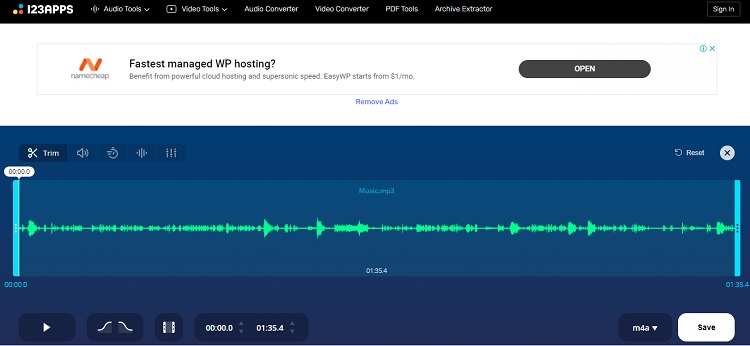
Vorteile
- Sie können die Audiodatei mühelos ein- und ausblenden.
- Sie können den Ton aus einem Video extrahieren und eine neue MP3-Datei erstellen.
Nachteile
- Sie können die Bitrate der Audiodatei mit MP3 Cut nicht anpassen.
2. Audio Trimmer
Wenn Sie auf der Suche nach einem MP3-Editor sind, der sowohl auf dem Desktop als auch auf mobilen Geräten einfach zu bedienen ist, dann ist Audio Trimmer eine ausgezeichnete Wahl. Das Tool bietet Ihnen die notwendigen Funktionen, um jede beliebige Sounddatei in Formaten wie MP3, WAV, M4A, APE, WMA und AMR schnell zu bearbeiten.
Vorteile
- Es hat eine einfache Schnittstelle.
- Sie können Klingeltöne mit dem Online-Tool erstellen.
Nachteile
- Sie können eine MP3-Datei von mehr als 100 MB nicht auf einmal bearbeiten oder trimmen.
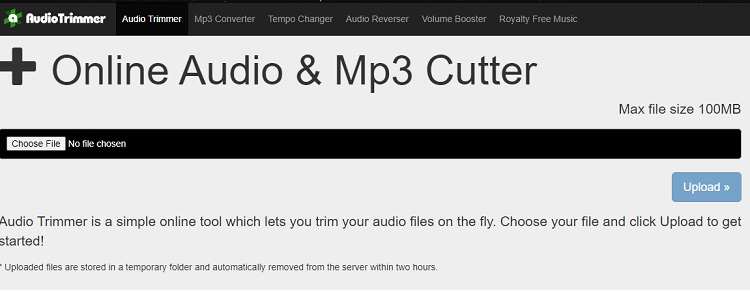
3. Clideo
Der Video-Audio/MP3-Editor ist ein Online-Tool, das einfach und von jedem Gerät aus ohne Latenzprobleme zugänglich ist. Neben MP3 ist der Online-Audio-Editor mit den meisten Dateiformaten wie OGG, WMA und WAV kompatibel. Außerdem können Sie Videodateien bearbeiten und komprimieren.
Vorteile
- Es ist vollkommen sicher.
- Es ist ein Mehrzweck-Dateieditor.
Nachteile
- Die Pro-Version ist ein bisschen teuer.
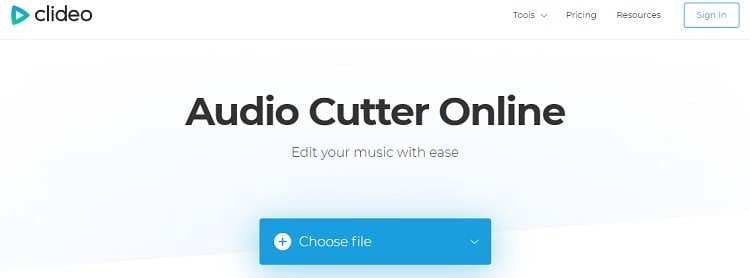
4. Bear Audio
Bear Audio ist ein einzigartiges Tool, das der HTML5-Audiotechnologie folgt und die Bearbeitung mit hoher Geschwindigkeit ermöglicht. Der Dienst bietet alle denkbaren Bearbeitungsfunktionen, einschließlich Zusammenführen, Teilen, Trimmen, Ein- und Ausblenden von Audio, Anpassen der Tonhöhe und vieles mehr.
Vorteile
- Sie können es aus mehreren Quellen öffnen.
- Es ist einfach zu bedienen.
Nachteile
- Das Web-Layout ist veraltet und benötigt ein Upgrade.
- Es können nur MP3-, WAV- und OGG-Dateien zur Konvertierung hinzugefügt werden.
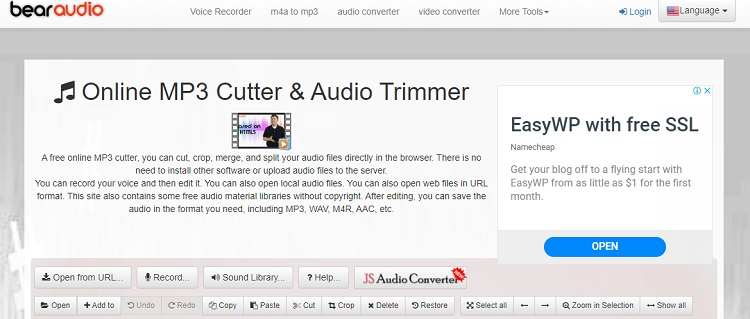
5. MP3 Cutter
MP3 Cutter ist eine Allzweckplattform, mit der Sie sowohl Audio- als auch Videodateien verschiedener Formate bearbeiten, zusammenführen und konvertieren können. Sie können nicht nur Dateien vom Computer hinzufügen, sondern diese auch über eine URL importieren.
Vorteile
- Das webbasierte Tool ist von jeder Plattform aus zugänglich, einschließlich Windows, Mac, Linux oder einem mobilen Gerät.
- Es ist sicher und löscht alle Daten innerhalb von 24 Stunden nach dem Import.
Nachteile
- Der Kundensupport ist begrenzt.
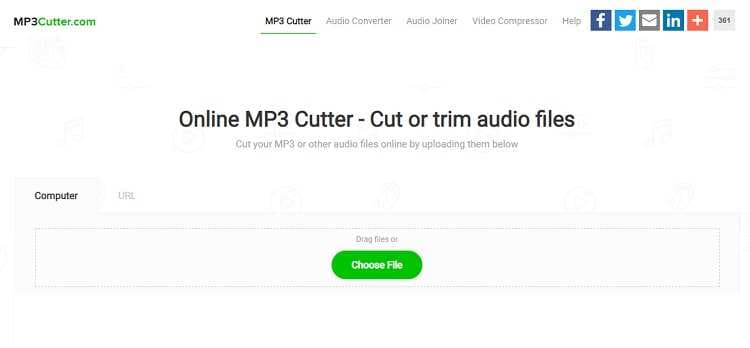
6. Twisted Wave
Es ist einer der meistgenutzten browserbasierten MP3-Editoren, mit dem Sie MP3- und andere Mediendateien mühelos aufnehmen, schneiden und zusammenführen können.
Vorteile
- Sie können Inhalte auf Twisted Wave über Google Drive und Sound Cloud importieren.
- Das Tool bietet ein einfaches Layout für Nutzer aus allen Bereichen.
Nachteile
- Sie können nur Dateien mit einer Länge von bis zu 5 Minuten bearbeiten.
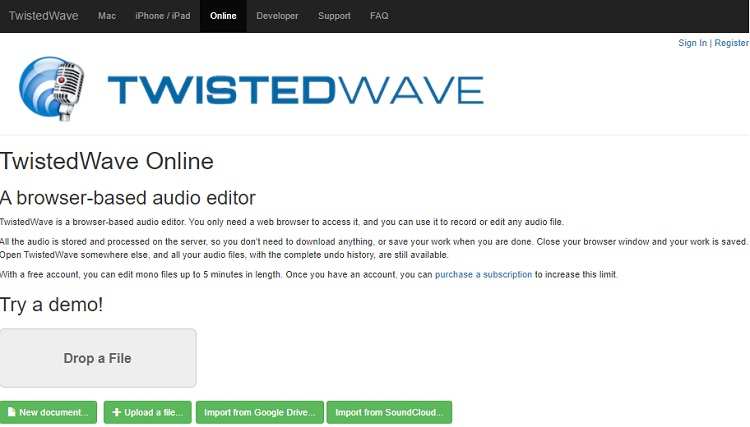
<h3>7. Rev Audio Trimmer
Einen benutzerfreundlicheren und eleganteren MP3-Editor als Rev Trimmer werden Sie online nicht finden. Der Dienst lässt Sie einfach die MP3-Datei hochladen und bietet genügend Funktionen, um sie nach Ihren Wünschen zu bearbeiten. Der Dienst unterstützt alle gängigen Audiodateiformate, wie MP3, AAC, WAV, FLAC und OGG.
Vorteile
- Es ist 100% kostenlos zu benutzen.
- Ihre Sicherheit ist hier garantiert.
Nachteile
- Es werden nur Dateien im MP3-Format erstellt.
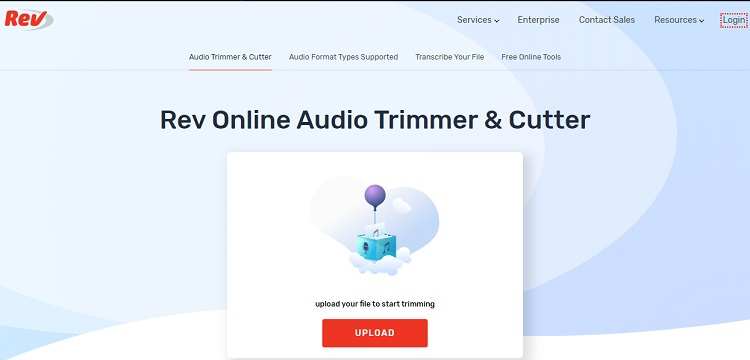
8. Online UniConverter
Der Online UniConverter ist ein Produkt von Wondershare und die Online-Version des leistungsstarken Mediendateieditors The UniConverter. Sie können so ziemlich jedes verfügbare Format bearbeiten, trimmen, konvertieren und zusammenführen. Es ist einfach zu bedienen und kostenlos. Außerdem ist er mit jedem relevanten Browser kompatibel.
Vorteile
- Es ist 100% sicher.
- Sie können es verwenden, um bestimmte Audiodaten aus einem Video zu extrahieren.
- Sie können die MP3-Datei von verschiedenen Plattformen wie Youtube, Dropbox und Google Drive importieren.
Nachteile
- Es fehlen einige der Funktionen des Offline UniConverters.
![]()
9. Audio Joiner
Audio Joiner MP3 Editor online ist schnell und beeindruckend bei der Bearbeitung oder Konvertierung von Audiodateien in Ihrem bevorzugten Format. Auf der gleichen Plattform können Sie eine unbegrenzte Anzahl von Tracks in einem Rutsch zusammenfügen.
Vorteile
- Es unterstützt mehr als 300 Dateiformate.
- Es bietet Ihnen die Möglichkeit, die Überblendungsfunktion zu aktivieren.
Nachteile
- Sie müssen die Premium-Version kaufen, um die Werbung zu entfernen.
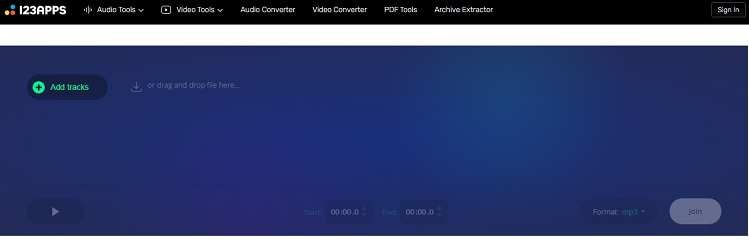
10. Inettools
Inettools bietet Ihnen ein Video-Tutorial, um MP3-Dateien erfolgreich online zu bearbeiten. Das einfache Layout macht es auch Anfängern leicht, ihre Audios effizient zu bearbeiten.
Vorteile
- Es ist in mehreren Sprachen verfügbar.
- Das Tool ist benutzerfreundlich.
Nachteile
- Im Vergleich zu anderen Diensten in der Liste unterstützt es nur wenige Audiodateiformate.
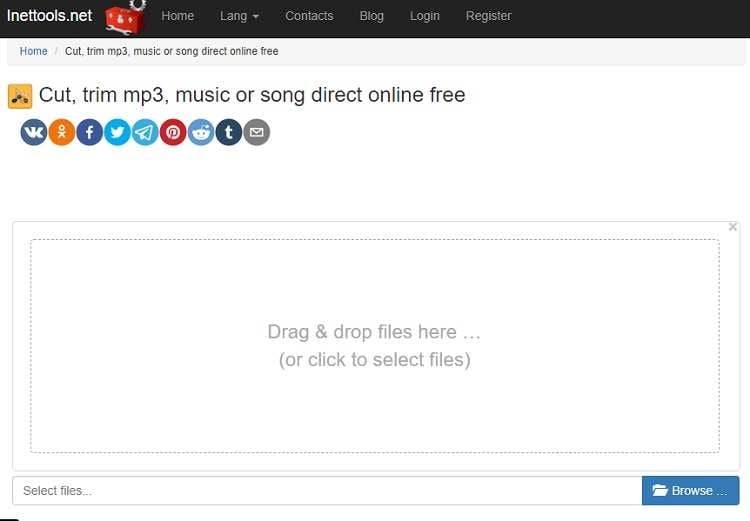
Teil 2. Bonus: Der beste Video-zu-MP3-Online-Editor & Konverter [Optional Desktop]
Angenommen, Sie sind auf der Suche nach einer Option, mit der Sie die MP3-Dateien auf eine fortgeschrittene, aber dennoch unkomplizierte Art und Weise bearbeiten können. In diesem Fall ist es besser, die Desktop-Version von UniConverter zu verwenden. Die Software ist sowohl mit Windows als auch mit macOS kompatibel.
Außerdem erhalten Sie die Möglichkeit, die zusätzlichen Funktionen des Datei-Editors zu nutzen. Wenn Sie jedoch ein Online-Tool zur Bearbeitung von MP3-Dateien verwenden möchten, gibt es keine bessere Wahl als den Online UniConverter. Er enthält fast 90 % der Funktionen, die in der Desktop-Version verfügbar sind.
Die relevanten Funktionen von Wondershare UniConverter sind wie folgt:
Wondershare UniConverter - Bester Video-Konverter für Mac/Windows
-
Es unterstützt alle bekannten Audioformate.
-
Sie können MP3-Audio in jeden Dateityp konvertieren.
-
Die Software ermöglicht es Ihnen, den Ton an jeder beliebigen Stelle eines Videos zu extrahieren, ohne die Integrität der MP3-Datei zu beeinträchtigen.
-
Bearbeiten, verbessern & personalisieren Sie Ihre Videodateien, wie z.B. Video trimmen/beschneiden, Wasserzeichen hinzufügen, Videoeffekte anwenden, etc.
-
Konvertieren Sie Videos in über 1000 Formate, einschließlich MP4, AVI, WMV, FLV, MKV, MOV und mehr
-
Brennen und gestalten Sie Ihr Video auf DVD mit kostenlosen DVD-Menüvorlagen
-
All-in-One-Toolbox enthält GIF-Ersteller, Videokompressor, Bildschirmaufzeichnung, Fixierung von Video-Metadaten
Die Schritte zum Bearbeiten von MP3-Dateien mit Wondershare UniConverter sind im Folgenden aufgeführt:
Schritt 1 Starten Sie den UniConverter
Laden Sie den UniConverter herunter und installieren Sie ihn. Starten Sie die Anwendung auf Ihrem Desktop und klicken Sie auf die Registerkarte Video bearbeiten, um die MP3-Datei zu importieren.
![]()
Schritt 2 Bearbeiten der MP3-Datei
Klicken Sie auf das Scherensymbol unter der hinzugefügten MP3-Datei. Es öffnet sich ein neues Fenster, in dem Sie die Audiodatei mit den verschiedenen Funktionen des UniConverters bearbeiten können. Klicken Sie auf OK und fahren Sie fort.
![]()
Schritt 3 Speichern der MP3-Datei
Klicken Sie auf Konvertieren und lassen Sie die Anwendung die Änderungen an der MP3-Datei abschließen. Sie finden die Audiodatei am ausgewählten Speicherort der Ausgabedatei.
![]()
Wenn Sie wissen möchten, wie Sie den Online Uniconverter verwenden, folgen Sie den unten aufgeführten Schritten und lernen Sie die schnellste Methode:
- Zugriff auf den Online UiConverter über Ihren Browser.
- Klicken Sie auf Dateien auswählen oder importieren Sie die MP3 aus Online-Quellen wie Ihrem Google Drive-Konto.
- Nutzen Sie die notwendigen Funktionen des Tools, einschließlich Beibehalten, Ein-/Ausblenden oder Entfernen.
- Klicken Sie auf Ausschneiden und laden Sie die Datei herunter.
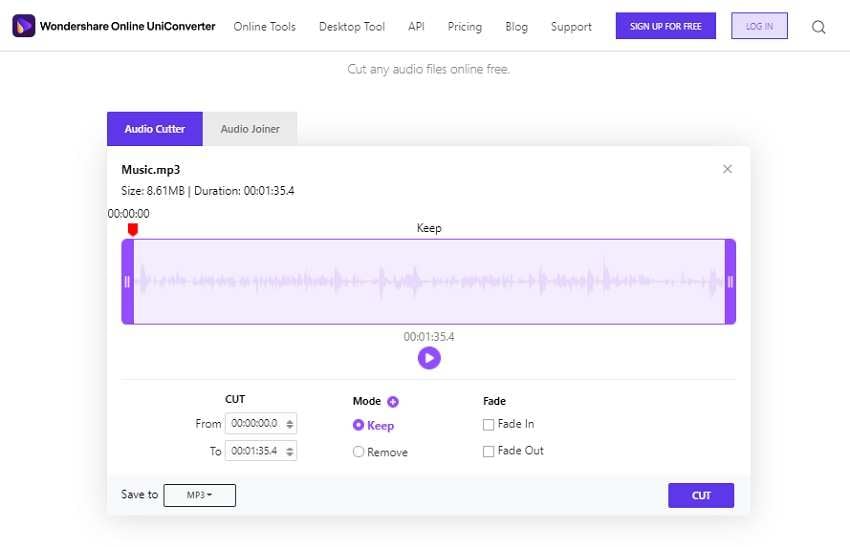
Teil 3. FAQs zur Bearbeitung von MP3-Dateien
1) Kann man MP3-Dateien im Windows Media Player bearbeiten?
Ja, Sie können die Informationen Ihrer MP3-Datei mit den begrenzten Funktionen des Windows Media Players bearbeiten. Sie benötigen jedoch die Hilfe eines Online-MP3-Editors, wie z.B. dem Online UniConverter, um die Datei professionell zu bearbeiten.
2) Wie kann ich meine Sprachaufnahme online bearbeiten?
Es genügt, die Sprachaufnahme in ein Online-Tool zu importieren und sie von dort aus zu bearbeiten.
3) Wie kann ich Lieder auf dem Handy schneiden und zusammenfügen?
Mit dem UniConverter von Wondershare können Sie Lieder ausschneiden und zusammenführen. Allerdings müssen Sie die Musik zuerst von Ihrem Handy auf den Desktop verschieben. Die Schritte sind wie folgt:
- Öffnen Sie den UniConverter und fügen Sie den Song zur Oberfläche hinzu.
- Klicken Sie auf das Scherensymbol, wodurch sich ein neues Fenster öffnet.
- Von dort aus können Sie den Song bequem bearbeiten, trimmen oder zusammenführen. Außerdem können Sie das Dateiformat des Liedes ändern.
- Klicken Sie auf Konvertieren, und der UniConverter speichert die Musikdatei auf dem Desktop, die Sie anschließend auf Ihr Handy übertragen können.
Ihre umfassende Video Toolbox


 Bearbeiten Sie Videos durch Zuschneiden, Zusammenfügen, Hinzufügen von Untertiteln, Anwenden von Effekten usw.
Bearbeiten Sie Videos durch Zuschneiden, Zusammenfügen, Hinzufügen von Untertiteln, Anwenden von Effekten usw.



Lukas Schneider
staff Editor
Bewertung(en)